

作者: Adela D. Louie, 最新更新: 2020年4月14日
有 您的人脸ID识别有问题 在您的iPhone设备上? 您在使用它时遇到困难吗? 您的脸部ID是否已禁用? 然后,您来对地方了,因为当您的iPhone上的人脸ID禁用时,我们将向您展示最简单的修复方法。
iPhone设备上的Face ID是Apple拥有的最新功能之一。 众所周知,此功能可为每个用户提供安全的身份验证,从而使您的所有信息以及iPhone设备上的重要数据安全。
但是,有些用户说他们遇到了一个错误 脸部识别码已停用 在他们的iPhone设备上。 当TrueDepth相机出现问题时,通常会发生这种情况。 因此,他们被重定向到设备上的Face ID和Passcode设置,并被告知需要将设备带到Apple Center来解决此问题。
但是在这种情况下,好的一面是,您不必担心 iPhone上的数据 设备及其安全性,因为您仍然可以选择一种将iPhone锁定的方法,那就是在屏幕上输入密码。 但是,如果您想在iPhone设备上遇到面部识别已禁用的问题,那么我们在这里为您提供了完美的解决方案。
因此,如果您想解决问题,那么您要做的就是在下面应用我们为您提供的解决方案。 您可以一一尝试,看看以下哪项可以肯定地解决iPhone上的问题。
解决方案1:进行硬重置以解决禁用的Face ID解决方案2:禁用您的面部ID并重新创建一个解决方案3:在iPhone上重置所有设置解决方案#4:检查iPhone的深度传感器解决方案5:更新您的iPhone或将其还原解决方案6:将iPhone投放到Apple
正如我们前面提到的,一旦出现此问题的原因是由于软件问题。 因此,在这种情况下,您应该做的第一件事就是在iPhone设备上进行硬重置。 在某些情况下,此解决方案会立即起作用,因此尝试这样做也不会造成任何危害。
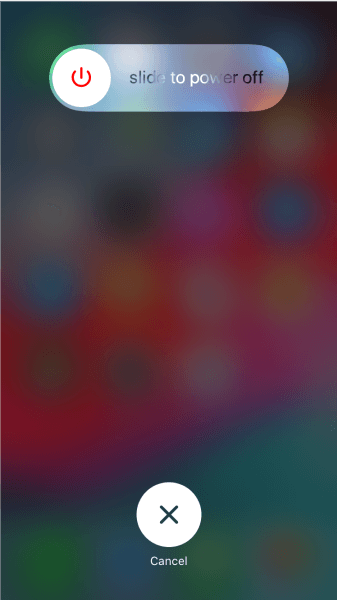
您可以做的另一件事是先关闭您的Face ID,然后重设它或创建一个新的Face ID,以解决此问题。 为此,这是您需要遵循的步骤。
还有其他一些iPhone用户说,当出于解锁目的而关闭设备上的Face ID时,他们将不再无法重新配置其Face ID。 但是,这是您尝试此操作的另一种方法。
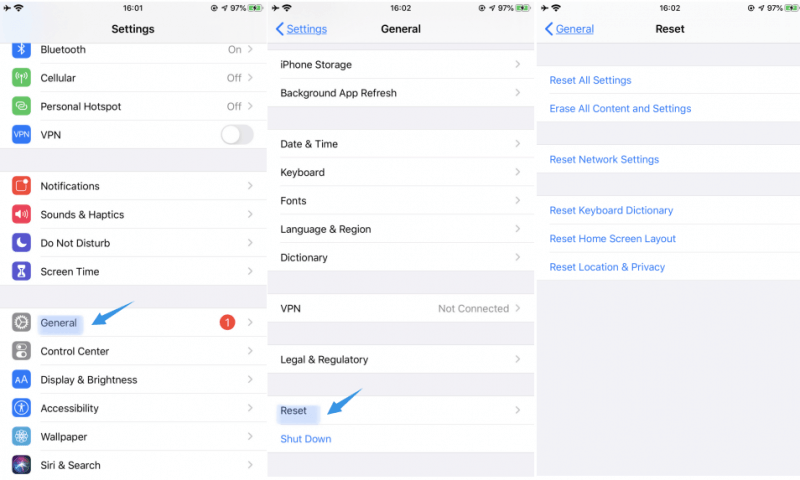
如果您想看看TrueDepth相机的硬件是否有问题,那么您可以做的是以人像风格拍摄照片。 因此,当您打开相机应用程序时,请继续并选择“肖像模式”选项,然后选择使用iPhone的前置相机。 如果不幸的是前置摄像头无法正常工作,则意味着您遇到了硬件问题,需要与Apple联系。
您可以在iPhone上解决禁用Face ID的问题的另一种方法是,检查设备是否有可用的更新。 您可以通过转到“设置”应用程序,然后选择“常规”,然后点击“软件更新”来执行此操作。 如果有任何可用的更新,请继续下载并安装它,以解决禁用Face ID的问题。
解决该问题的另一种方法是,您可以使用iTunes程序来使用以前的备份还原iPhone。 这就是为什么必须确保最近备份iPhone才能使用iTunes还原iPhone的原因。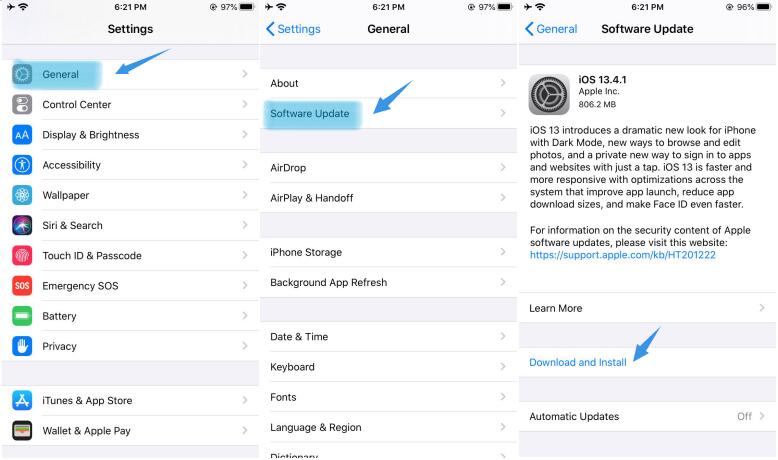
如果所有其他方法都失败了,并且您无法解决iPhone设备上禁用了Face ID的问题,那么您可以采取的最后措施是将iPhone带回Apple Store。 这是为了让他们检查您的iPhone是否存在任何硬件问题,并让他们进行修复。
不能在iPhone上使用Face ID识别确实是一个可悲的问题,因为这是您进入iPhone设备的最简单方法。 因此,一旦您体验到 脸部识别码已停用 问题,那么您可以参考上面的解决方案。
发表评论
评论
热门文章
/
有趣乏味
/
简单困难
谢谢! 这是您的选择:
Excellent
评分: 4.8 / 5 (基于 94 评级)